Windows10でEFS暗号化ファイルとフォルダーを復号化する
その他 / / November 28, 2021
暗号化ファイルシステム(EFS)は、Windows 10に組み込まれている暗号化テクノロジであり、Windows10のファイルやフォルダーなどの機密データを暗号化できます。 ファイルまたはフォルダの暗号化は、不正使用を回避するために行われます。 ファイルまたはフォルダを暗号化すると、他のユーザーはこれらのファイルまたはフォルダを編集または開くことができなくなります。 EFSは、Windows 10に存在する最も強力な暗号化であり、重要なファイルやフォルダーを安全に保つのに役立ちます。

すべてのユーザーがこれらのファイルまたはフォルダーにアクセスできるように、これらのファイルおよびフォルダーを復号化する必要がある場合は、このチュートリアルをステップバイステップで実行する必要があります。 したがって、時間を無駄にすることなく、以下のチュートリアルを使用して、Windows10でEFS暗号化ファイルとフォルダーを復号化する方法を見てみましょう。
コンテンツ
- Windows10でEFSで暗号化されたファイルとフォルダーを暗号化する方法
- Windows10でEFS暗号化ファイルとフォルダーを復号化する
- 方法1:高度な属性を使用してファイルまたはフォルダーを復号化する
- 方法2:コマンドプロンプトを使用してファイルまたはフォルダーを復号化する
Windows10でEFSで暗号化されたファイルとフォルダーを暗号化する方法
必ず 復元ポイントを作成する 何かがうまくいかない場合に備えて。
1. 右クリック 任意のファイルまたはフォルダ 暗号化するものを選択します プロパティ。
![ファイルまたはフォルダを右クリックして、[プロパティ]、[フォルダ]の順に選択します。 Windows10でEFS暗号化ファイルとフォルダーを復号化する](/f/be97f33df3839b5af222a91c2ca8f1f6.png)
2. 必ずに切り替えてください [一般]タブ 次に、をクリックします 詳細ボタン 下部にあります。
![[全般]タブに切り替えて、下部にある[詳細]ボタンをクリックします](/f/f6213b7b02f839eb07479f360dc503a9.png)
3. 今 圧縮または暗号化属性の下 セクション チェックマーク “コンテンツを暗号化してデータを保護する」をクリックし、[OK]をクリックします。
![[属性の圧縮または暗号化]チェックマークで、コンテンツを暗号化してデータを保護します](/f/099ef1e400485060efd4028468f0c629.png)
4. もう一度[OK]をクリックし、「属性の変更を確認する」ウィンドウが表示されます。
5. 「このフォルダに変更を適用します" また "このフォルダー、サブフォルダー、およびファイルに変更を適用します」をクリックし、[OK]をクリックします。
![[このフォルダーにのみ変更を適用する]または[このフォルダー、サブフォルダー、およびファイルに変更を適用する]を選択します](/f/75b933e6968d120212fa96a1bd87675a.png)
6. これは正常に実行されます ファイルまたはフォルダを暗号化する ファイルまたはフォルダに二重矢印のオーバーレイアイコンが表示されます。
Windows10でEFS暗号化ファイルとフォルダーを復号化する
方法1:高度な属性を使用してファイルまたはフォルダーを復号化する
1. いずれかを右クリックします ファイルまたはフォルダ 復号化するものを選択します プロパティ。
![ファイルまたはフォルダを右クリックして、[プロパティ]、[フォルダ]の順に選択します。 Windows10でEFS暗号化ファイルとフォルダーを復号化する](/f/48fe41e6741d5eeb0094c94da45766ca.png)
2. 必ずに切り替えてください [一般]タブ 次に、をクリックします 詳細ボタン 下部にあります。
![必ず[全般]タブに切り替えてから、[高度な復号化ファイルまたはフォルダー]をクリックしてください。](/f/baa624607d1bc1d5cb13444047e57bb8.png)
3. 現在、[属性の圧縮または暗号化]セクションにあります チェックを外します “コンテンツを暗号化してデータを保護する」をクリックし、[OK]をクリックします。
![[属性の圧縮または暗号化]で、[コンテンツを暗号化してデータを保護する]チェックボックスをオフにします](/f/445fc4ed2fbfde27e289e0bbbb081eb1.png)
4. クリック わかった 再びそして「属性の変更を確認する」ウィンドウが表示されます。
5. 「このフォルダにのみ変更を適用する" また "このフォルダー、サブフォルダー、およびファイルに変更を適用します」をクリックして、[OK]をクリックします。
![[このフォルダーにのみ変更を適用する]または[このフォルダー、サブフォルダー、およびファイルに変更を適用する]を選択します](/f/75b933e6968d120212fa96a1bd87675a.png)
方法2:コマンドプロンプトを使用してファイルまたはフォルダーを復号化する
1. コマンドプロンプトを開きます。 ユーザーは、を検索してこの手順を実行できます ‘cmd’ 次に、Enterキーを押します。

2. cmdに次のコマンドを入力し、Enterキーを押します。
ファイルを復号化するには:cipher / d "拡張子が付いたファイルのフルパス"
ノート: 「拡張子が付いたファイルのフルパス」を、拡張子が付いたファイルの実際の場所に置き換えます。次に例を示します。
暗号/ d「C:\ Users \ Adity \ Desktop \ File.txt」
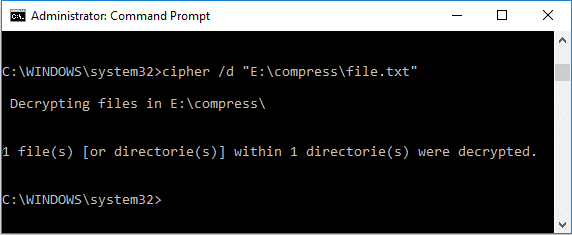
フォルダを復号化するには:
暗号/ d「フォルダのフルパス」(このフォルダにのみ変更を適用します) 暗号/ d / s: "フォルダのフルパス"(このフォルダ、サブフォルダ、およびファイルに変更を適用します)
ノート: 「フォルダのフルパス」をフォルダの実際の場所に置き換えます。次に例を示します。
暗号/ d「C:\ Users \ Adity \ Desktop \ NewFolder」
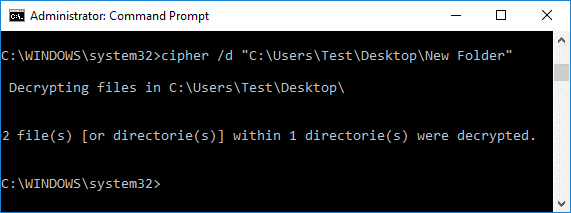
3. 終了したら、cmdを閉じてPCを再起動します。
おすすめされた:
- Windows10でCPUプロセスの優先度を変更する方法
- ユーザーがWindows10で日付と時刻を変更することを許可または禁止する
- Windows10でセキュアログインを有効または無効にする
- Windows10でカーソルの太さを変更する3つの方法
それはあなたが首尾よく学んだことです Windows10でEFS暗号化ファイルとフォルダーを復号化する方法 ただし、このチュートリアルに関してまだ質問がある場合は、コメントのセクションで気軽に質問してください。


